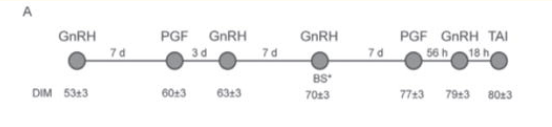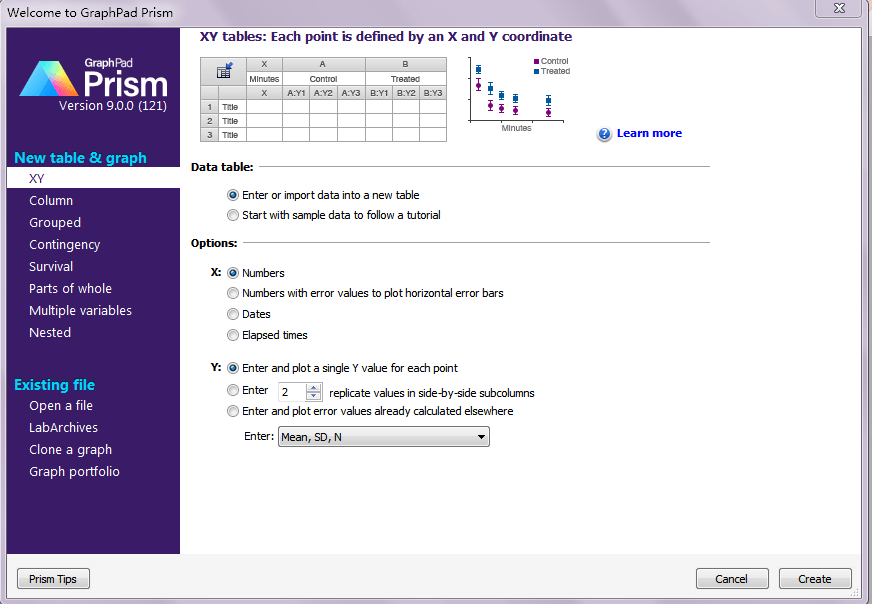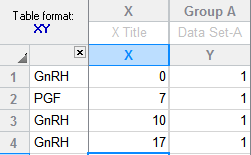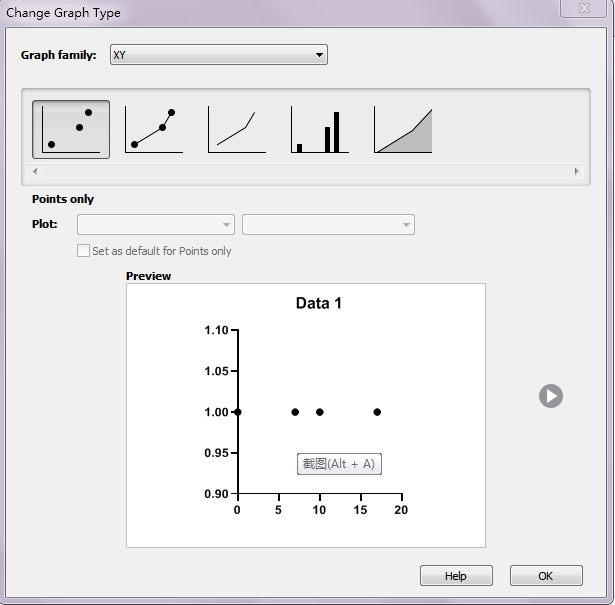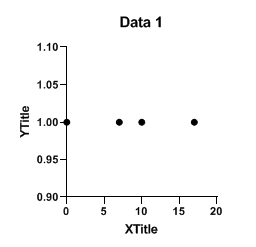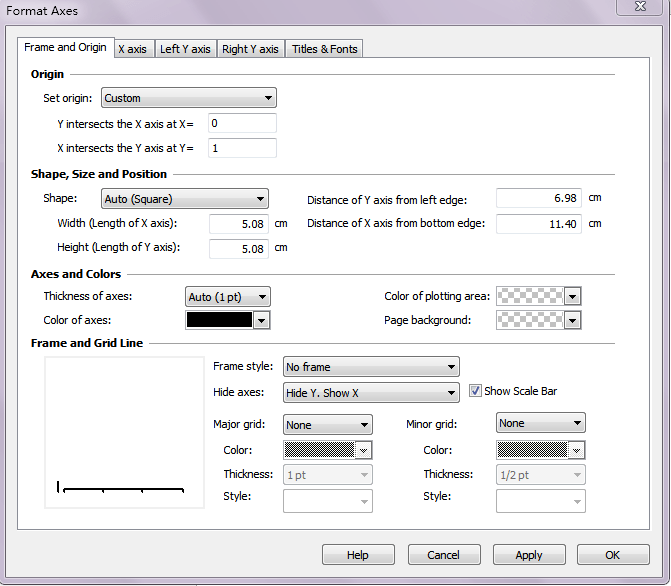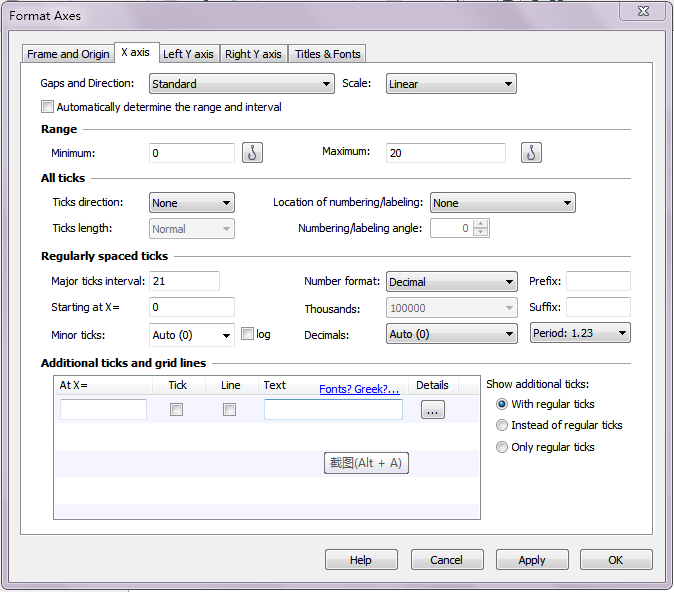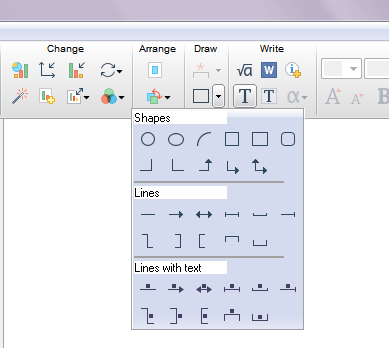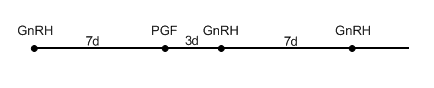Graphpad作时间轴图 |
您所在的位置:网站首页 › graphpad prism折线图教程时间坐标 › Graphpad作时间轴图 |
Graphpad作时间轴图
|
原标题:Graphpad作时间轴图 如下图所示,是奶牛同期发情- 定时输精的流程图, 也可以称为时间轴图。本期我们简单讲解一下用 graphpad 如何做个类似这样的 时间轴图。
1. 打开graphpad 软件,如下图所示,依次选择XY数据类型,Enter or import data into a new table, Numbers, Enter and plot a single Y value for each point。然后点击Create。
2. 输入数据。解释一下上面同期发情- 定时输精流程图:假设第 0 天注射GnRH,7天后注射PGF,3天后注射GnRH,7天后注射GnRH,以此类推。因此,X轴依次输入0, 7, 10, 17,Y轴这里输入的全都是1,目的是为了让这些点都保持在一个高度(这个也很好理解,当然也可以给Y轴都输入0)。此外,还可以输入相应的行标题(GnRH, PGF等)以 便标记每个点(也可以后面再加)。
3. 点击左侧Graphs 下的Data1,如下图所示,选择点图,点击OK。
4.原始的图形如下。
5. 图片调整。这里说几个关键的需要调整的地方。 5.1 让X 轴从Y轴的1处开始,使得点处于一条线上 :双击坐标轴, Frame and Origin 选项下,Set origin选择Custom,X intersects the Y axis at Y修改成1。 5.2 隐藏Y 轴,只显示X轴 :Hide axes 选择Hide Y, Show X。
5.3 X 轴上不要数值 :Location of numbering/labeling 选择None。
5.4 根据需要 添加一些文字(标签、箭头)等 :使用插入文本功能可 实现。
6. 最终调整后的 时间轴图如下 图所示。
实际上,原始图片作出来后可以根据需要有很多调整的方法,有需要的可以尝试一下。 赞” 返回搜狐,查看更多 责任编辑: |
【本文地址】
今日新闻 |
推荐新闻 |